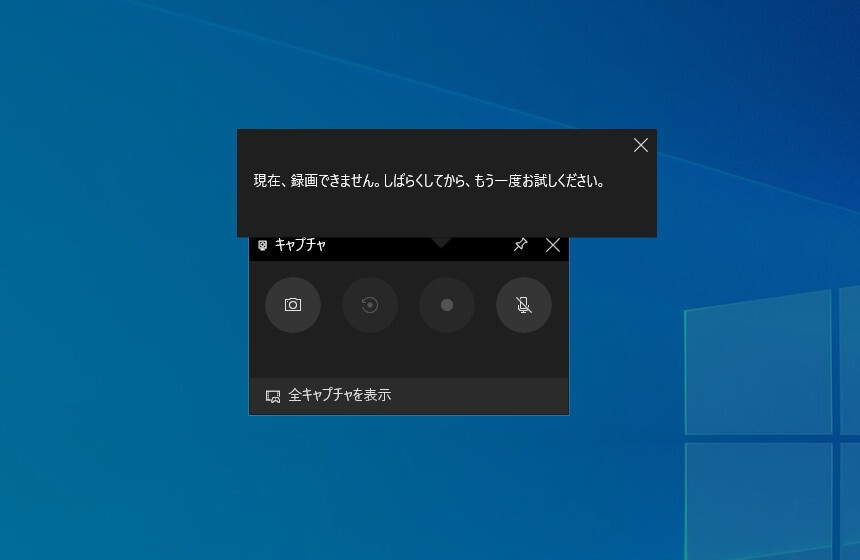
Windows 10には「ゲームバー」と呼ばれる機能が搭載されています。
ゲーム関連のさまざまな機能を呼び出すことが可能で、例えばプレイ中のゲームのスクリーンショットを撮影したり、動画を録画することもできるのです。
しかしWindows 10が起動できるとしてもゲームバーの機能が全て利用できるというわけではなく、手元の環境では、画面を録画しようとしても「現在、録画できません。しばらくしてから、もう一度お試しください」というエラーが表示されます。
今回はこの問題を解決する方法を説明します。正確には解決していないのですが、解決に至るための確認手順を説明したいと思います。
ハードウェアの要件が意外と厳しい
結論から書くとWindows 10のゲームバーで画面を録画する場合、ハードウェアの要件を確認することが重要です。Microsoftの公式ドキュメント「Windows 10 でのキャプチャに関するハードウェア要件」によると、PCのビデオカードが以下のエンコーダーのいずれかに対応している必要があるのです。
- Intel Quick Sync H.264
- NVidia NVENC
- AMD VCE
「Intel Quick Sync H.264」は最近のIntel CPUの内蔵グラフィックスはほとんどサポートしています、これで対応できそうですが、外付けのビデオカードを使っている場合、そのビデオカードが「NVidia NVENC」や「AMD VCE」に対応している必要があるということになります。
今回手元のWindows 10 PCには、Nvidiaのローエンドカード「GT1030-SL-2G-BRK」を搭載しており、これが「NVidia NVEN」に対応しておらず、結果としてゲームバーのキャプチャが実行できなかったと考えられます。
今回はこれであきらめましたが、可能ならばグラフィックカードを交換するなどの方法でキャプチャができるようになりそうです。
その他試したこと
ハードウェアの問題だと気がつく前、いろいろ試した情報をリストアップしたいと思います。
- How to Fix Windows 10 Game Bar Error “Can’t Record Right Now, Try Again Later?”
Windows Storeのキャッシュリセットやショートカットの変更方法など - Microsoftコミュニティフォーラム
Xboxアプリの入れ直し方の説明
場合によってはこれらの方法で問題が修正できる場合もあるかもしれません。
まとめ
Windows 10のゲームバーで動画録画する場合、画面に表示される曖昧なエラーメッセージに惑わされず、ハードウェアの要件に気をつける必要があります。
要件を満たしていないグラフィックカードを使っている場合、ゲームバーのキャプチャ機能の利用を諦めるか、対応しているグラフィックカードに交換する必要があります。








